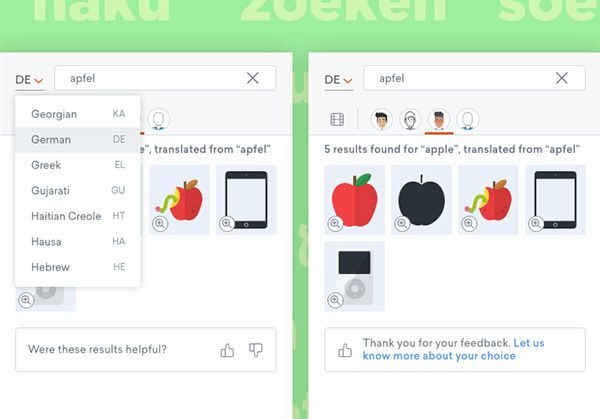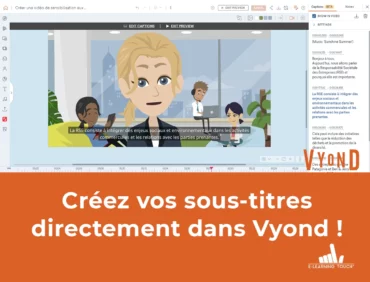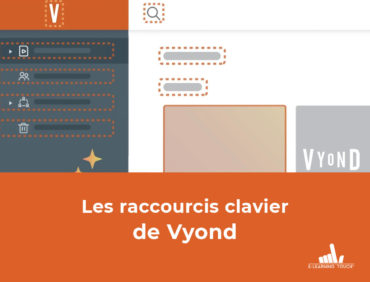L’année 2021 a été assez intense en nouveautés pour notre outil de création de vidéos animées, Vyond.
Vyond permet de développer des vidéos animées très simplement grâce à un large choix de scènes déjà conçues et à personnaliser. Des milliers de personnages, de décors, d’objets, sont adaptables à divers contextes. Vous pouvez assigner des actions, des expressions, des dialogues à vos personnages.
De nombreuses fonctionnalités et améliorations ont été apportées, et ce changement d’année est le moment de faire un bilan sur les avancées !
Alignez et distribuez vos éléments vidéo
Aligner et distribuer améliore votre productivité en vous assurant que vos éléments et personnages soient rapidement et parfaitement espacés sur votre scène.
Aligner
Pour l’utiliser, sélectionnez les éléments concernés, faites un clic droit puis choisissez l’option d’alignement souhaitée :
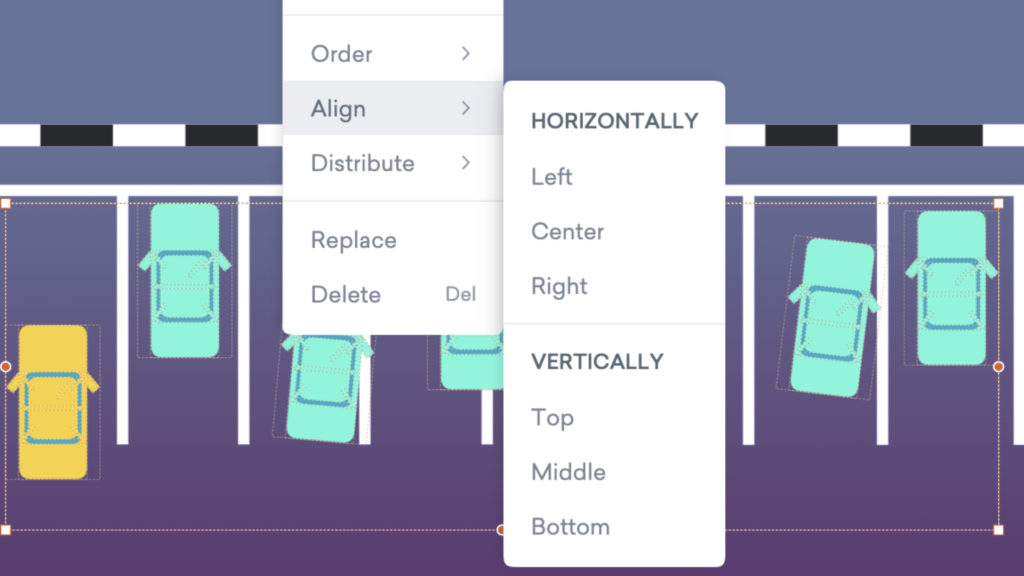
Distribuer
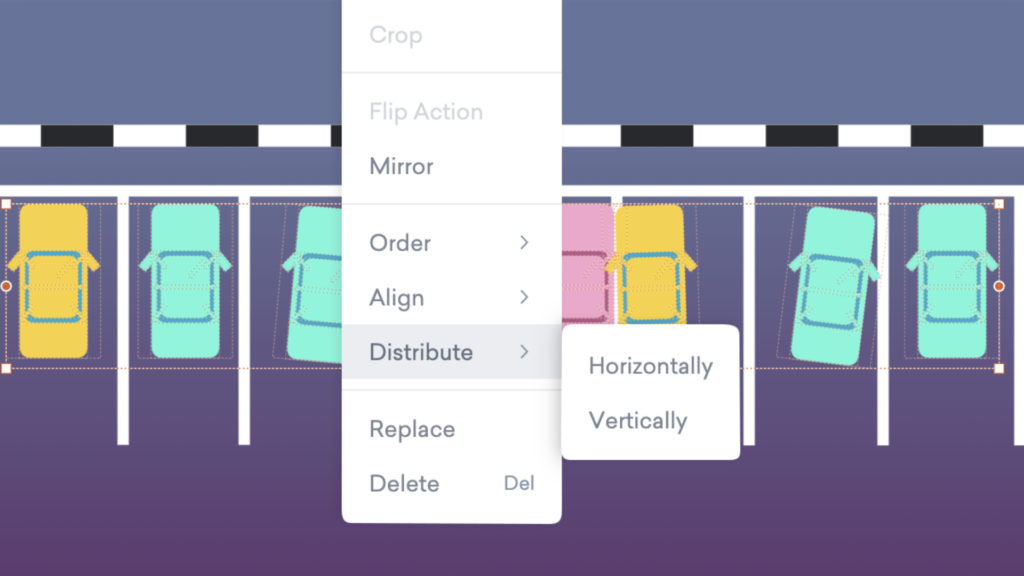 Une fois que vous avez sélectionné un groupe d’éléments, faites un clic droit et choisissez « Distribuer » pour les organiser uniformément.
Une fois que vous avez sélectionné un groupe d’éléments, faites un clic droit et choisissez « Distribuer » pour les organiser uniformément.
Organisez vos dossiers en vue liste
Une amélioration de la mise en page des vidéos et des dossiers en vue liste a été apportée. Vous pouvez désormais organiser votre bibliothèque de vidéos plus efficacement avec de grandes vignettes pour les vidéos récentes, un nouveau chemin de navigation, ainsi que des actions en masse sur les dossiers et les vidéos.
Équilibrez et assurez vos zones vidéo
Les grilles à lignes de Vyond facilitent la composition de scènes équilibrées dans vos vidéos.
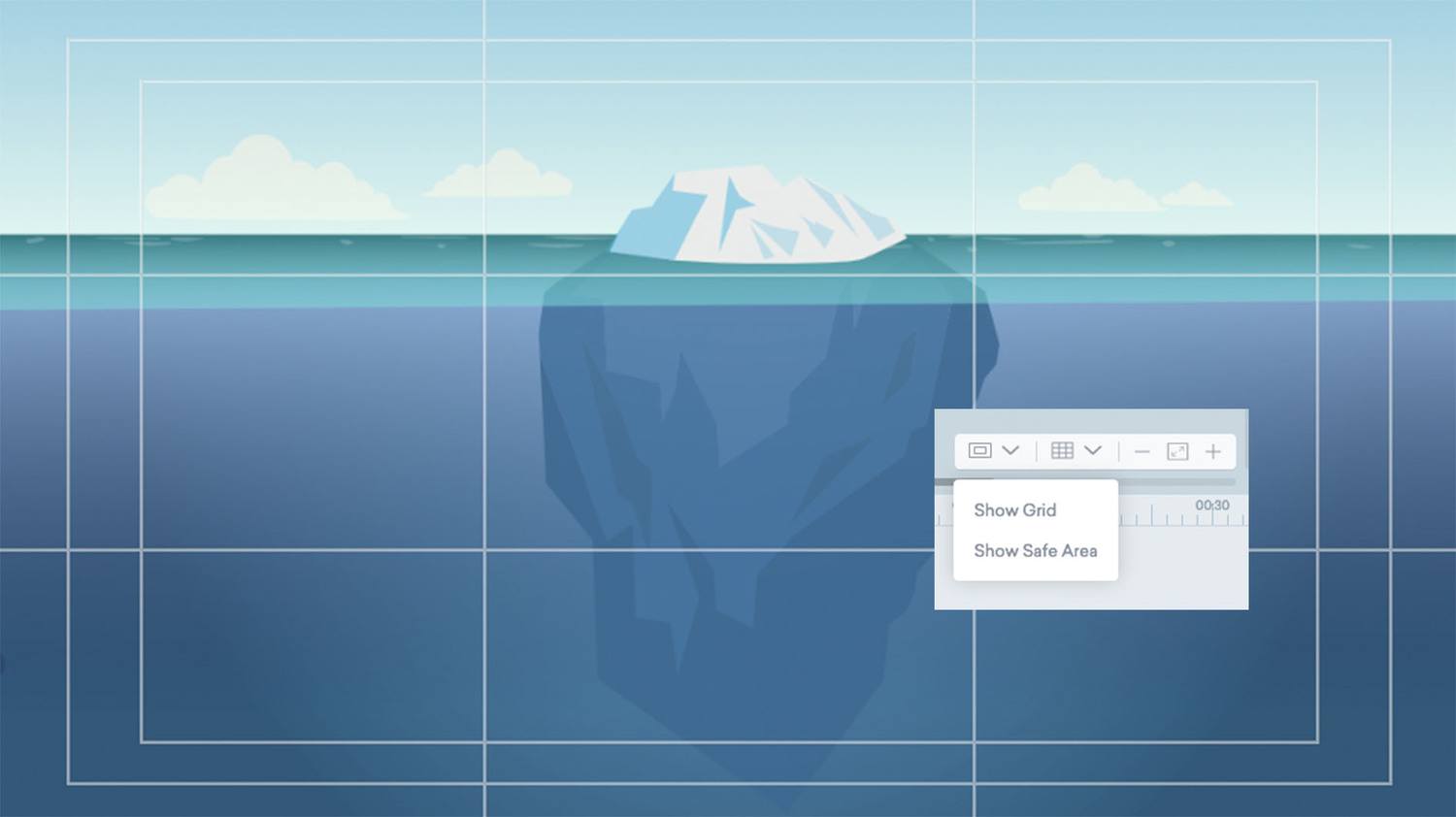
Vous pouvez trouver le menu Grilles sur le côté droit de la scène juste au-dessus de la chronologie, avec la possibilité d’afficher les lignes « Grille » et « Zone sûre ».
Grille
Sélectionnez « Grille » pour afficher une superposition de composition selon la règle des tiers. Les lignes divisent la scène en trois rangées et trois colonnes.
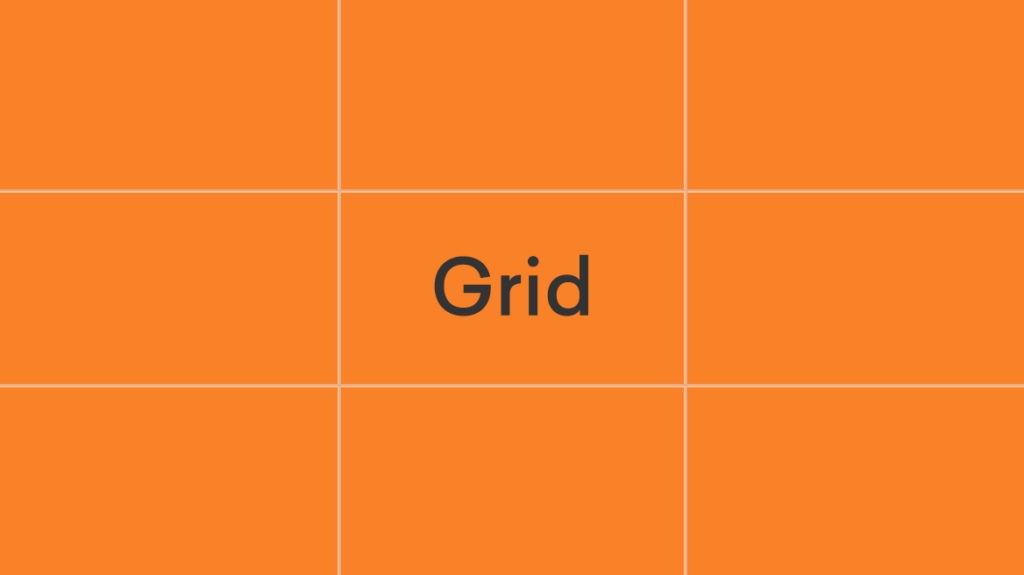
« Zone sûre »
La grille à lignes « Zone sûre » crée des marges de scène pour montrer où vous assurer que le texte et les actions ne seront pas rognés, si la vidéo est visionnée dans une taille d’écran différente.
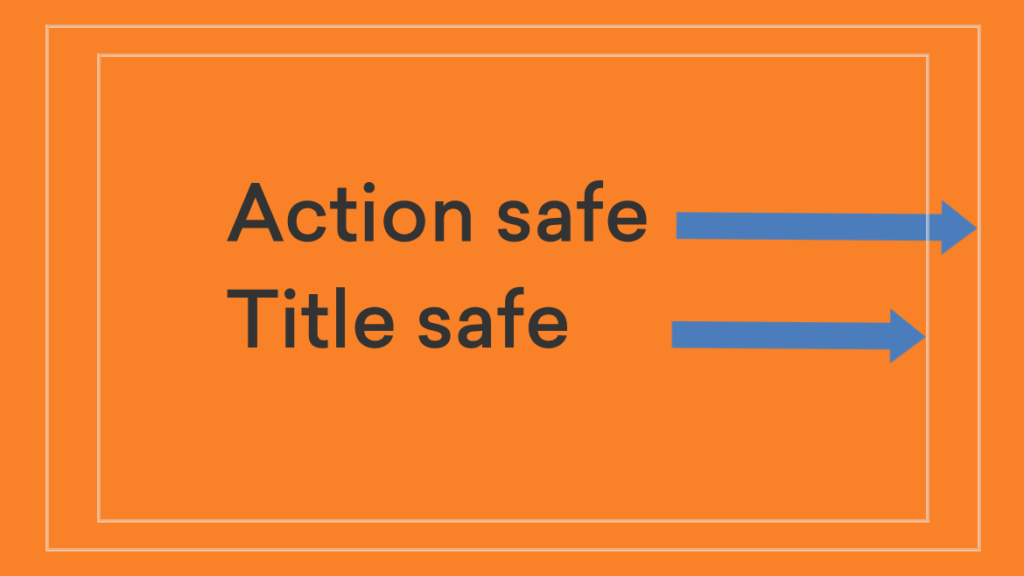
Personnalisez le ratio/la taille de vos vidéos
Vous avez la possibilité de modifier le rapport hauteur/largeur des vidéos. La prochaine fois que vous serez dans Vyond Studio, accédez au menu Paramètres vidéo :
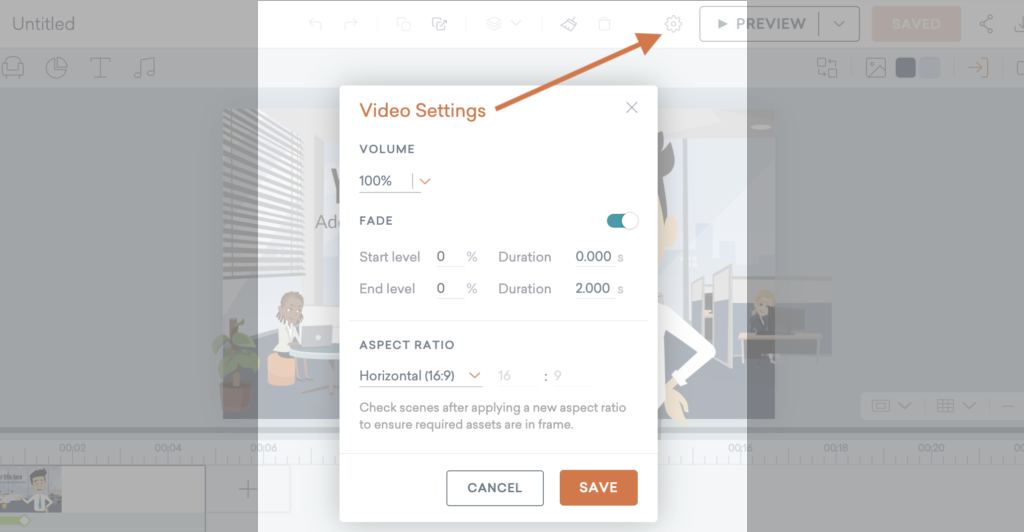
Vous pouvez changer le rapport hauteur/largeur de l’Horizontal (16:9) habituel en Carré (1:1), Vertical (9:16), ou même une taille personnalisée.
Utilisez de toutes nouvelles pistes audio
2021 a apporté une nouvelle vague de pistes audio à Vyond Studio. Vous trouverez ici la liste complète.
Verrouillez les ressources à l’écran
Cette année a été marquée par le lancement d’une fonctionnalité souvent demandée : la possibilité de verrouiller des éléments sur une scène.
Sélectionnez les ressources que vous souhaitez verrouiller sur la scène, puis faites un clic droit pour ouvrir le menu et voir l’option Verrouiller. Vous pouvez déverrouiller de la même manière ou essayer les raccourcis clavier. Cette fonctionnalité rend les choses beaucoup plus faciles lorsque vous avez beaucoup de ressources dans une scène pendant la production vidéo.
Personnalisez vos images d’arrière-plan
Des images personnalisées et même des vidéos peuvent être utilisées comme arrière-plan de votre vidéo. Vous pouvez également recadrer, faire pivoter, mettre en transparence… pour vous assurer que votre vidéo ressemble exactement à ce que vous souhaitez.
Arrière-plans personnalisés
A partir du panneau de téléchargement sur la barre latérale gauche, définissez l’image à utiliser en arrière-plan :
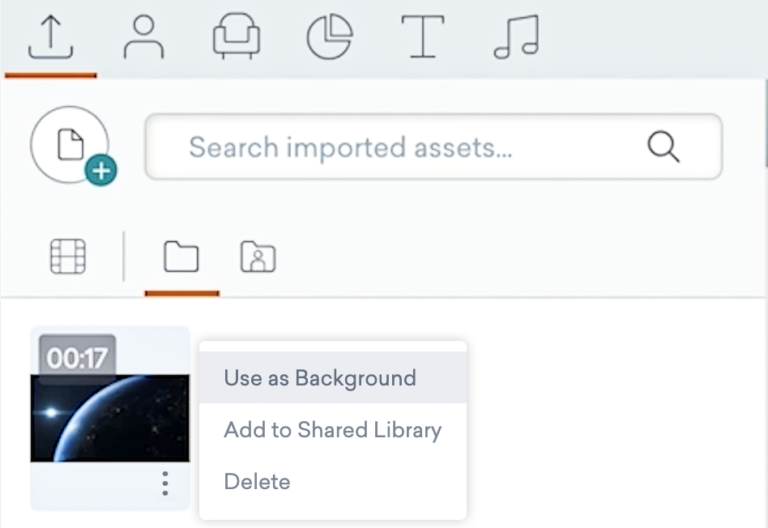
Redimensionnement, rotation et retournement
Choisissez votre taille et rotation personnalisées avec le paramètre Rogner > Personnalisé. Vous pouvez également retourner votre arrière-plan horizontalement avec l’option Retourner.
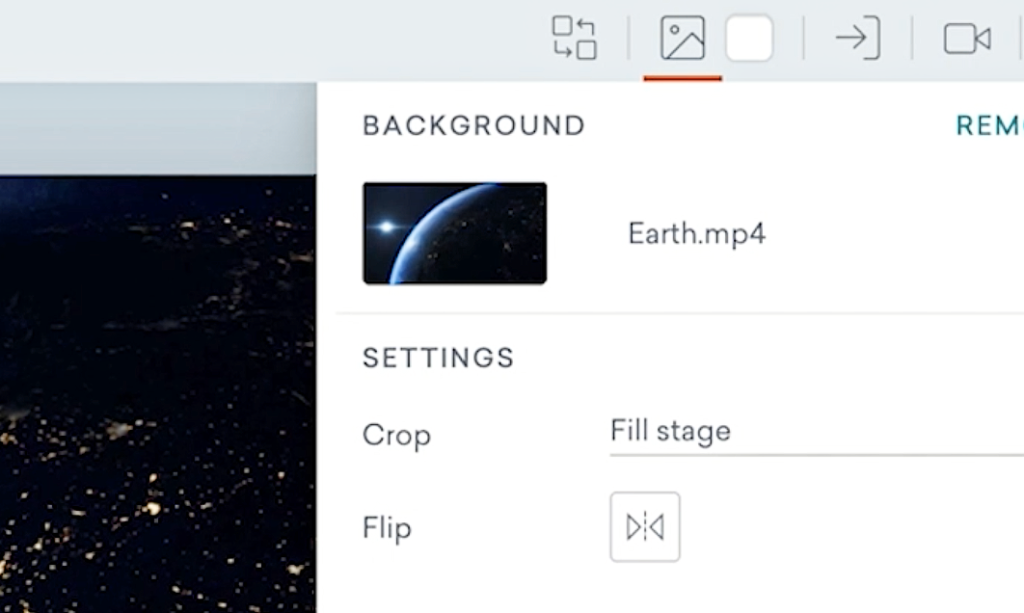
Ajustement de la couleur d’arrière-plan pour les images transparentes
Si vous définissez une image transparente comme arrière-plan, vous pouvez ajuster la couleur de l’arrière-plan.
Recherchez en multilingue
Recherchez des accessoires, des personnages, des modèles audio ou de scène et bien plus dans la langue de votre choix.
Changez de langue à côté de la barre de recherche et les termes de recherche seront traduits pour les faire correspondre aux résultats correspondants de la bibliothèque.
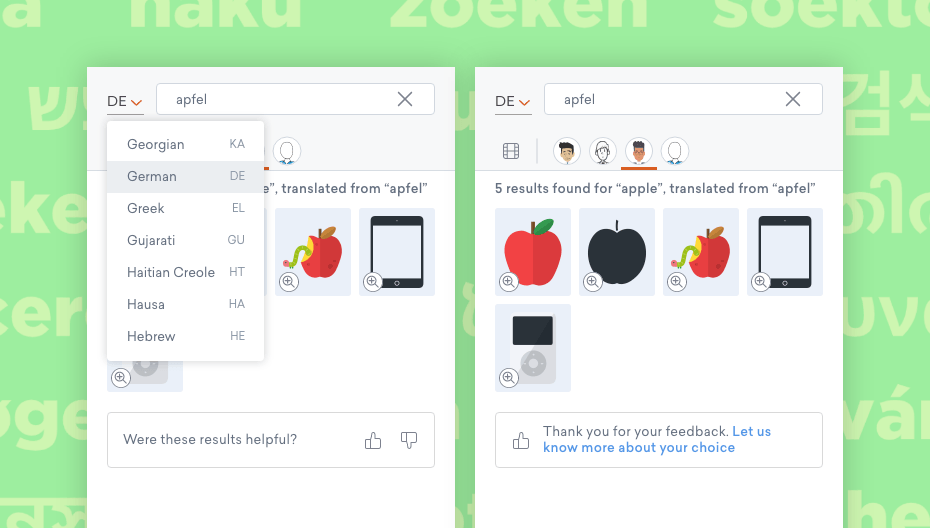
Partagez une espace de travail
Enfin, une toute nouvelle fonctionnalité de collaboration « Espaces partagés » pour les licences Vyond Entreprise a été ajoutée.
Les espaces partagés vous permettent d’inviter rapidement et facilement les membres de l’équipe à collaborer, ce qui simplifie le travail d’équipe. Ils permettent aux utilisateurs de créer un espace, de déplacer ou de copier leurs vidéos dans l’espace et d’inviter des membres à se joindre au projet.
Commencez un essai gratuit de 14 jours !
Texte original : Vyond
Traduction et adaptation : E-learning Touch’ et Actua Solutions, avec la permission de GoAnimate, Inc. (Vyond).